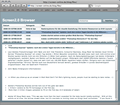Screen2.0
Blog
Archiv
Die besten Screen2.0-Artikel
- Nix mehr vergessen: "OmniFocus" effektiv nutzen auf Mac und "iPhone"
- Projekt "Mind Movies": einfach Comics aus "iPhone"-Videos in "Comic Life" generieren
- "EyeTV"-Filme ohne Konvertierungs-Verluste schneiden und exportieren
- Screen2.0 Excellence Awards: die besten "iPhone" Apps aus dem letzten Jahr
- Es geht auch mit "Vorschau": PDF-Seiten löschen, einfügen, verschieben
- "CHDK" für Canon PowerShots: mehr Foto-Einstellungen, RAW-Modus, Scripte in der Kamera, Live-Histogramme, höhere Video-Qualität und vieles mehr dank Kamera-Hacks
- Stylish: "iMac" als Media Center
- Mal wieder Power-User-Tipp für "iTunes": die Mediathek von einem drahtlosen Drive aus dem Netz benutzen
- Editieren und Konvertierung von Datenformaten mit "QuickTime 7 Pro"
- Screen2.0 Excellence Awards 2008: der perfekte professionelle RAW Workflow
- Alle Passworte im Safe: so verwalten Sie Ihre Passwörter auf dem Mac
- Heute in unserem Screen2.0-Test-Labor: "Band-in-a-Box 2009" für Komposition, Begleitung und Arrangement von Musik
- Klingeltöne fürs "iPhone": so gehts am einfachsten
- "PhotoFunia": Montagen und Effekte online erstellen
- "iTunes": Mediathek neu erstellen
- "iPhone Apps" programmieren lernen in zehn Wochen
- CSS Templates: hier gibt es jede Menge kostenloser Designs
- TrueType Fonts kostenlos online erstellen: Schriften malen und downloaden
- "Lightroom 2.3" plus Plug-ins "Photomatix" und "Viveza for Lightroom" sind jetzt verfügbar
- "Flash" fürs "iPhone": jetzt also wohl doch (oder so)
- PHP Power User Tip: Duplikate in "iTunes"-Bibliothek löschen
- "iPhone": Akku leer, obwohl kaum benutzt?!
hints & tips // 2011.03.03 08:16:31 [hh]
"iPhone": so funktioniert reibungloses Backup und Restore
Sollten Sie wegen Reparatur oder Upgrade auf ein anderes "iPhone" wechseln, dann kann dies mit unserer Anleitung nahtlos passieren. So gelingen Backups und Restores mit "iTunes" reibungslos.
Und so geht es in "iTunes":
- Schließen Sie das aktuelle "iPhone" an und synchronisieren Sie es. Stellen Sie in den Tabs sicher, dass alle wichtigen Sektionen synchronisiert werden. Falls Sie "MobileMe" zur Synchronisierung benutzen, müssen Sie die Kalender- und Adress-Daten an dieser Stelle nicht synchronisieren.
- Wählen Sie im Kontext-Menü des "iPhone" (Control-Click in das Icon des Geräts) in der Leiste links "Speichern", um alle Einstellungen ebenfalls zu sichern.
- Schalten Sie das "iPhone" aus, auf welches Sie wehcseln wollen, und stecken Sie bei gedrückter Home-Taste das Gerät via USB ein.
- Folgen Sie den Anweisungen, um das "iPhone" komplett neu zu installieren.
- Wenn Sie gefragt werden, ob Sie ein komplett neues Phone installieren oder Daten aus einem bestehenden Phone übernehmen wollen, wählen Sie die zweite Option und das entsprechende Backup aus. Alle synchronisierten Daten werden nun auf das neue Phone übertragen. Falls Sie von einem "iPhone 4" auf ein älteres Modell wechseln, dann werden eventuell "iPhone 4 only" Apps (etwa "iMovie" und "GyroSynth") nicht mit synchronisiert. Falls Die später wieder zurück wechseln, müssen Sie diese wieder manuell hinzufügen.
Weitere Informationen: support.apple.com/ kb/ ht1414
Diesen Artikel merken
Interessant? Ein wertvoller Artikel, den Sie unbedingt wiederfinden wollen? Speichern Sie den Artikel bei Ihrem persönlichen Social Bookmarking Dienst:
Alle Artikel zum Thema (in chronologischer Reihenfolge)
- Kladde + "iPhone": Skizzen analog und digital und perfekt
- "Schach Pro": professioneller Schachtrainer auf dem "iPhone"
- Kartenausschnitte zu einem Ganzen zusammen fügen
- Appkürzung mit "Kurzbefehlen": schneller Texte eingeben auf dem "iPhone"
- Audio-Probleme bei ausgehenden Anrufen beseitigen: erfolgreich mit dem "iPhone 4s" telefonieren
- Perfekte PDFs ganz easy: "iPhone" als Mehrseiten-Scanner
- Im Praxis-Test: "BlowUp 3", "Perfectly Clear" und "DFT reFine"
- Die besten "iPhone"-Apps des Jahres 2011
- "iPhone": ausgehende Anrufe ohne Audio
- Im Test: "Navigon Mobile Navigator Europe 2"
- "iPhone"-Kamera: (kabelloser) Ohrhörer als Fernauslöser
- Samsung macht sich über "iPhone"-Fans lustig
- "ImageOptim": PNG, JPEG und GIF perfekt optimieren
- "Gilberto Gil"-App: alle Songs, Texte, Konzerttermine, Tweets kostenlos auf "iPhone" und "iPad"
- "iOS 5 GUI PSD": Grafik-Bibliothek für Demo-Screens
- Online-Speicher und Touch-Retusche: "Adobe Carousel" ist das "Lightroom fürs iPad"
- "CreatePDF" für das "iOS"
- "Steve Jobs’s Best Quotes"
- "iPhoneography": sehr sehenswerte Untergrund-Kunst aus dem "iPhone"
- "Multiscreen" mit "Flash Builder 4.5.1": ein Source Code, drei Mobile-Apps
- "iPad"-Publikationen mit Open-Source-Tools erstellen
- Power User Trick: "iPhone"-Backups wiederherstellen mit korrekter Ordner-Struktur
- Comics erstellen und das "iOS"
- "LeafSnap": Bäume bestimmen mit "iPhone"-App
- Drei neue Kamera-Apps: "Photosynth", "Noir" und "Magic Bullet Movie Looks"
- "iPhone"-Sicherheitslücke: gesamtes Bewegungsprofil auf Karten anzeigen
- Wettervorhersagen mit "Meteogram": alle Daten auf einem "iPhone"-Screen
- "ToonPaint" auf dem "iPhone": noch nie war es einfacher, ansprechende Grafiken zu erstellen
- "iPhone": So behalten Sie die laufenden Kosten im Griff
- "iPhone" als Scanner
- Virtueller Guitar Hero: so einfach werden Sie zum Rhythmus-Gitarristen auf dem "iPhone"
- "SneakPeak": "Illustrator"- und "InDesign"-Dokumente auf dem "iPad", "iPod touch" oder "iPhone" anschauen
- "iPhone": so funktioniert reibungloses Backup und Restore
- Deutsche Telekom präsentiert "PagePlace"
- "PhoneGap": Anwendungen mit HTML, CSS und JavaScript für sechs Mobile-Plattformen
- Trimming mit Mac-Bordmitteln: Video-Clips wie auf dem "iPhone" schneiden
- "Navigon Now" auf dem "iPhone": endlich Adressen verwenden
- Adobe aktualisiert "Photoshop Express" für "iPhone", "iPad" und "iPod Touch"
- "VideoPix": auf dem "iPhone" Bilder aus Videos extrahieren
- Klassiker: "iSupr8" macht aus dem "iPhone" eine Super-8-Kamera
- Foto-, Film- und Gemälde-Looks simulieren: DFT präsentiert "PhotoCopy" für Videos und Stills
- Plasq-CEO Robert Grant im Exklusiv-Interview: "'Comic Life on the iPad' will be released earlier this year"
- "Trimensional": der erste 3D-Objekt-Scanner für das "iPhone"
- Apple bietet kostenlose E-Books für "iOS"-Entwickler
- Im Kurztest: Cross-Platform-Anwendungen mit "RealStudio 2010" erstellen
- "Instaviz" für "iOS" im Kurztest: perfekte Diagramme mit den Fingern malen
- "iTunes": Audio-Dateien als "Hörbücher" darstellen
- Next-Generation Authoring mit "Unity": Games und Anwendungen für alle Plattformen entwickeln
- Der legendäre Micro Techno Composer "Rebirth": ein Klassiker aus den Neunzigern kommt auf das "iPad"
- Neues von "Adobe Ideas": Ebenen, "iOS4"-Unterstützung, Redo
- Ultrapeinlich: "iPhone"-Wecker funktioniert nicht mehr korrekt
- "VLC Media Player" jetzt auch für das "iPhone"
- Cooles, simples Teil: "The Glif" für das "iPhone"
- "GoodReader" für "iOS" wird "better": jetzt mit Annotationen in PDFs
- "Die SIMlock des iPhone aufzuheben dauert momentan ca. 3 Wochen, bitte gedulden Sie sich"
- Aktualisierte UI-Elemente: "iPhone"-Mockups in "Retina"-Optik
- "Adobe Flash" auf dem "iPhone": "Packager for iPhone" nachinstallieren
- Nach Apples Lockerung: Adobe setzt Arbeit an "Flash-to-iPhone Packager" fort
- Retro-Arcade-Games im Browser: "Akihabara"
- Beinahe idiotensicher: Apples Wireless Keyboard am "iPhone" betreiben
- Im Kurztest: "Filemaker Go" für "iPhone" und "iPad"
- "iPhone UI Vector Elements": Mockups in "Illustrator" erstellen
- Endlich amtliche Landkarten für das "iPhone": "Fugawi iMaps" bietet topographische Karten
- Interessante HD-Video-Beispiele: mit dem "iPhone 4" gefilmt
- "iPhone 4"-Probleme: Apple und AT&T verklagt
- Im Kurztest: Fernsteuern mit dem Klassiker "QuicKeys 4" für Mac
- "Smokescreen": "Flash"-Inhalte ohne Plug-in in HTML 5 und JavaScript darstellen
- "D8 Conference"-Video-Interview mit Steve Jobs auf "All Things Digital"
- Warum das "iPad" derzeit keinen Sinn macht
- Projekt "Mind Movies": einfach Comics aus "iPhone"-Videos in "Comic Life" generieren
- "EyeTV" unterstützt jetzt auch das "iPad"
- Drum und Bass jetzt auch auf dem "iPhone": "ReBirth Reborn"
- Never Ending Story: Steve Jobs äußert sich jetzt offiziell zum "Adobe Flash Player"
- So geht's richtig: effektiv Strom sparen mit dem "iPhone"
- Apples erster "iPad"-Werbespot feiert Premiere bei der "Oscar"-Verleihung
- Nix mehr vergessen: "OmniFocus" effektiv nutzen auf Mac und "iPhone"
- Genial einfache Offline-Navigation mit digitalisierten Karten: "Snap + Map" erlaubt GPS-Lokalisierung in gescannten und fotografierten Karten
- "iTunes U" Vortrag zum Softwaredesign auf Apples "iPad"
- Eine Legende wird 20: Screen2.0 gratuliert zum Geburtstag und zeigt Hintergründe aus den letzten 20 Jahren "Photoshop"
- "Flash"-Saga: Adobe-CTO Kevin Lynch zu Apples Vorwürfen, der lebhaften Internet-Diskussion und mobilen Zukunft des "Adobe Flash Player"
- Rich Media auf "Open Screen Project" Geräten: "Adobe Integrated Runtime" und "Flash Player 10.1" kommen auf Handys, Player, Tablets und NetPCs
- Interface-Mockups: die besten UI Kits fürs Prototyping
- Profi-Foto-Software: Apple stellt "Aperture 3" vor
- Web-Zapping #2: wieder mal zwei interessante Links
- "Too many crashes": Apples "iPhone" und "iPad" weiterhin ohne "Adobe Flash", aber dafür mit HTML 5
- Push Notifications mit "WhatsApp": Instant Messaging für "iPhone" und "BlackBerry"
- JavaScript als "SWF 1.0 Player": Vektor-Animation und mehr ohne "Flash"-Plug-in
- Im Screen2.0-Praxis-Test: "Navigon Mobile Navigator 1.4" (jetzt auch für Fußgänger) und "Traffic Live"
- Heute im Härtetest: ultrakompakte ambitionierte Immer-dabei-Kamera "Canon PowerShot S90"
- Screen2.0 Excellence Awards: die besten "iPhone" Apps aus dem letzten Jahr
- "Fück It": Yann Tiersen und seine 6 "iPhones"
- E-Book-Reader endlich auch in Deutschland: "Kindle" auf dem "iPhone"
- "Shibuya": Adobes AIR App Store
- Online-Portal "acrobat.com" jetzt mit Tabellenkalkulation, Präsentationsmodul und Smartphone-Support
- "Courier": eine interessante Microsoft-Studie zu einem neuartigen Tablet PC
- MAMP-Erfinder Holger Meyer im Gespräch: "Aus der Not eine Tugend gemacht"
- Und es geht doch, irgendwie: "Flash Professional CS5" kann "iPhone"-Apps generieren!
- "AppDate 7": neue coole "iPhone"-Anwendungen
- Dank WiFi-Streaming: Elgato bringt "EyeTV" auf das "iPhone"
- "AppDate 6": neue, coole "iPhone"-Anwendungen
- "iPhone"-Navi-Shootout, die zweite: "TomTom Westeuropa" vs. "MobileNavigator Europe"
- "Hitchcock": animierte Storyboards am "iPhone" verfassen
- Jetzt geht's los: "EPub"-E-Books
- "AppDate 5": hier gibt es neues Futter für das "iPhone"
- Shootout: "Navigon Mobile Navigator" vs. "Roadee"
- Mobile Files: Apple veröffentlicht "MobileMe iDisk"-App für das "iPhone"
- "Layers 1.0" für das "iPhone": malen in Ebenen
- "AppDate 4": neue coole "iPhone"-Apps
- Pushing the Limits: Fahrrad-Navigation mit der "iPhone"-App "Navigon Mobile Navigator" (!)
- Profi-Tip zu Fernsehen auf dem "MacBook": aufgezeichnete "EyeTV"-Sendungen unterwegs kucken
- Lesen auf dem "iPhone": "Zinio" bietet Zugrif auf Print-Magazine
- "iPhone" an verschiedenen Rechnern synchronisieren und laden
- "AppDate 3": neue coole "iPhone"-Apps
- Schneller und besser - "iPhone 3G S" Vorstellung, "Safari 4" Release, "Snow Leopard" Features, neue "Mac Books Pro 15 und 13 Inch": Apple postet Keynote-Video
- "AppDate 2": neue coole "iPhone"-Apps
- Mac Power User Tip: so bringen Sie die "MobileMe"-Synchronisierung wieder zum Laufen
- "iRingtone": vom Media-File zum "iPhone"-Klingelton per Drag-and-Drop
- Eine Legende kommt aufs Handy: "Fritz Chess for iPhone"
- "iPhone": Amazon kauft E-Book-Reader-Software "Stanza"
- "iPhone Apps" programmieren lernen in zehn Wochen
- Acrobat PDFs für das "iPhone" optimieren
- Kostenloser Web-Service: MP3s online schneiden und in "iPhone"-Klingeltöne umwandeln
- "Glaurung" für das "iPhone": das beste Schachprogramm für Apples Mobile-Phone
- Musik auf dem "iPhone" manuell verwalten
- Adobes "Buzzword" kann jetzt EPUBs und Versions-Diffs
- Mit "PhotoKeys" und "iPhone" Adobes "Photoshop" fernsteuern
- Stylish: "iMac" als Media Center
- Endlich "PDF" und "Flash" auf Smartphones: "Flash 10" plus "Reader SDK" go Mobile
- Überraschung: das ideale Headset für das "iPhone" ist von BlackBerry
- "ActionScript 3.0 API Reference for iPhone"
- "Flash" fürs "iPhone": jetzt also wohl doch (oder so)
- Heute im Test: "iWork '09"
- Power User Tipp: PDF-E-Books und digitale Zeitschriften unterwegs auf dem "iPhone" lesen
- Screen2.0 Excellence Awards 2008: die besten "iPhone" Productivity-Anwendungen
- "AppDate 1": neue coole "iPhone"-Apps
- Screen2.0 präsentiert: die coolsten AIR Apps
- "BoinxTV": der Mac als Fernsehstudio
- "Multicolr" und "TinEye Music": einfacheres Suchen nach Bildern und Alben
- "BusySync": Apples "iCal" endlich zu einem richtigen Shared Calendar machen
- "OmniFocus", Mac und iPhone werden zum perfekten "Personal Asistant"
- Productivity & Informationstools: die 14 besten "iPhone" und "iPod Touch" Apps
- "Photoshop"-Basiselemente für "iPhone"-Interfaces
- Screenshots auf dem "iPhone 2.0.1"
- "Open Street Maps": die Neu-Vermessung der Welt für das "Wikipedia" der Geo-Daten und Karten
- "DiskAid 1.0": "iPhone" als virtuelle mobile Festplatte
- "iPhone" Power User Tipps: was machen bei Fehlfunktionen?
- RIAs mit "Flash", "Silverlight" und "SproutCore": Multimedia auf dem "iPhone"
- Best of "Apple Design Awards 2008": wegweisende neue Mac-Software
- Screen Design Baukasten: Interface-Elemente für Skizzen und Mock Screens
- Kurztest: "Big Book of Apple Hacks"
- "iChess" für "iPhone"
- "Wikpedia" auf dem "iPhone" und "iPod Touch"
- Semi-sinnvolle Gimmicks: Wasserwaage für MacBooks, MacBooks Pro und iPhones
- Neue Suchmaschine "searchme": visuelles Suchen mit Kategorien und "Cover Flow"
- Fernsehen auf dem "iPhone"
- Die besten "EyeTV" Tips
- Gestatten, "Zoho": die Online-Office-Suite
- Jetzt also doch: Adobe entwickelt "Flash" für das "iPhone"
- "iPhone" goes Enterprise, kein Flash, SDK ab sofort verfügbar
- "iPhone": Akku leer, obwohl kaum benutzt?!
- So geht's am einfachsten: von TV, Video und DVD zum "iPhone"-Movie
- "Seeqpod" unterstützt "iPhone": Musik on Demand im Browser
- "iPhone" Quick-Tipps: interessante Kürzel fürs Phone
- Klingeltöne fürs "iPhone": so gehts am einfachsten
- "Surface": der digitale Tisch mit dem intuitiven Interface
- "iPhone": Abstürze verhindern
- Perfect Match: "iPhone" als E-Book
- Premium Content: Die besten Links für das "iPhone"
- Geek-Tip der Woche: Fotoblogging mit "iPhone" und "Flickr"
- WWDC: Apple veröffentlicht "Safari 3" für Mac und Windows
- Multi-Touch Screens: die Zukunft der Bildbearbeitung?
- Für alle, die nicht länger auf Apples "iPhone" warten wollen
- Frisch aus der Screen2.0 Glaskugel: das dürfen Sie von Steve Jobs' Macworld-Keynote erwarten
Werbung
Copyright © 2025 by Screen2.0. Created by aiLab, built with "lCMS".